netcore磊科无线设置
磊科(Netcore) NW702无线路由器的安装、联网及无线网络(WiFi)设置。一台新购(恢复出厂设置后)的磊科NW702路由器,要接入互联网上网,需经过以下3个步骤设置:1、接线连接磊科NW702路由器;2、设置电脑IP地址为自动获取;3、设置磊科NW702路由器联网;4、检查磊科NW702路由器设置是否成功。

1、电话线上网:备2根较短网线,1根用于连接ADSL Modem(猫)与磊科NW702路由器的WAN接口;另一根用于连接磊科NW702路由器上LAN(1/2/3/4)任意一个接口与计算机。

2、光钎上网:备2根网线,1根用于连接光猫与磊科NW702路由器的WAN接口;另一根用于连接磊科NW702路由器上的任意一个LAN(1/2/3/4)接口与计算机。

3、网线入户上网:备1根网线,宽带运营商提供的入户网线插入磊科NW702路由器的WAN接口;另一端连接准备好的网线,连接磊科NW702路由器上的任意一个LAN(1/2/3/4)接口。
注意事项:
(1)、按上述方式连接磊科NW702路由器后,电脑暂不能上网;待路由器设置完成后,电脑自动可上网。
(2)、新手用户常问,连接后电脑不能上网,如何设置路由器?设置路由器时,无需电脑能上网,仅需按上述方法正确连接路由器,电脑即可进入路由器设置界面,设置路由器联网。
(3)、连接猫与路由器;路由器与电脑间的网线务必是可正常使用的。网线故障可能导致无法登录磊科NW702设置界面,或设置后无法上网。
设置磊科(Netcore) NW702无线路由器前,请将电脑的IP地址设置为自动获取,如下图所示。
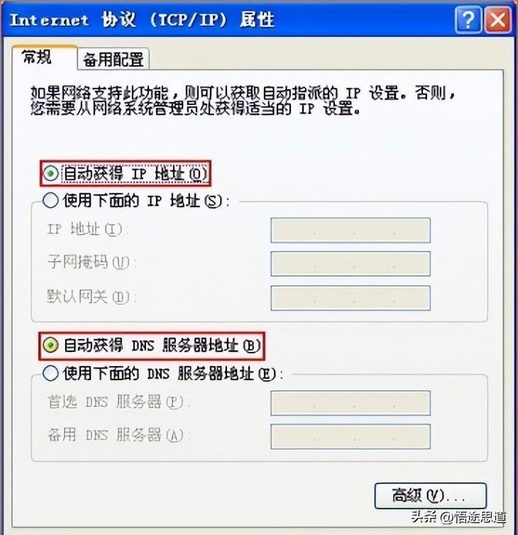
1、进入设置界面:浏览器地址栏输入192.168.1.1,按下键盘回车(Enter)。

2、在跳转的页面中,“用户名”处输入:guest,"密码"处输入:guest,点击“确定”。
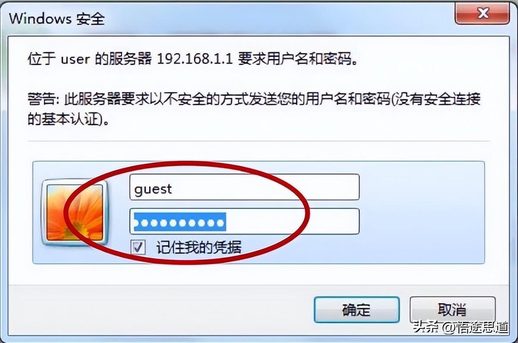
温馨提示:
磊科NW702路由器默认用户名、密码均为:guest;若用户曾自行修改,需输入更改后的用户名、密码登录。
3、设置联网:点击“网络参数”、“WAN口设置”——“WAN口连接类型”选:PPPoE用户——“上网账号”填:宽带账号——“上网密码”填:宽带密码——点击“保存生效”。
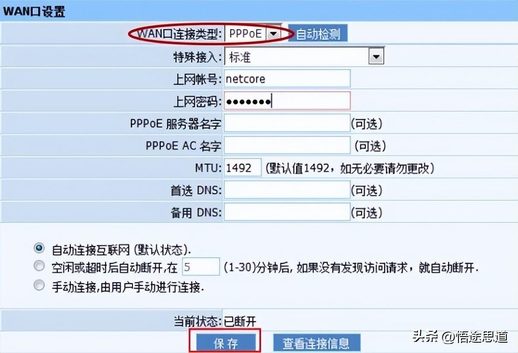
注意事项:
“WAN口连接类型”即用户的宽带类型,若不清楚自己的宽带类型,详见简要说明。“WAN口连接类型”选择错误,会导致无法上网。
(1)、PPPoE:又称PPPoE拨号、ADSL拨号、宽带拨号。宽带运营商提供宽带账号、密码;未使用路由器时,需通过电脑上的“宽带连接”拨号上网。
(2)、动态IP:未使用路由器时,仅需宽带网线插在电脑上,无须设置,电脑即可上网。
(3)、静态IP:宽带运营商提供IP地址、子网掩码、网关、2个DNS服务器地址;未使用路由器时,仅需把宽带网线插在电脑上,在电脑本地连接中填写宽带运营商提供的静态IP地址参数,电脑方可上网。
4、无线网络设置
(1)、点击左“无线管理”、“无线基本设置”——设置“SSID号”——“频道”选择:6——点击“保存”。
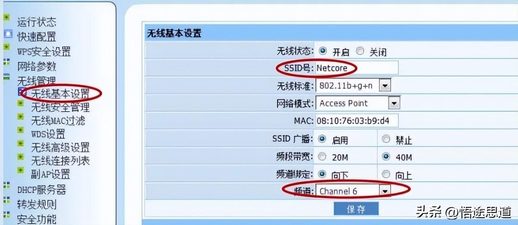
(2)、点击“无线管理”、“无线安全设置”、“安全模式”选:WPA/WPA2-PSK
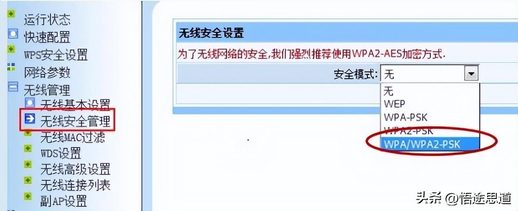
然后在“密钥”选项处设置WiFi密码——点击“保存”。
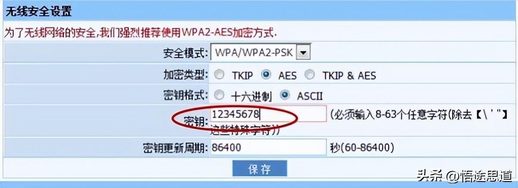
注意事项:
(1)、“SSID号”即无线网络名称(wifi名称),建议使用字母、数字,不建议使用中文汉字。
(2)、“密钥”即无线网络(wifi)密码,建议使用大写字母+小写字母+数字+符号的 磊科NW702路由器设置失败?快来检查这几点!
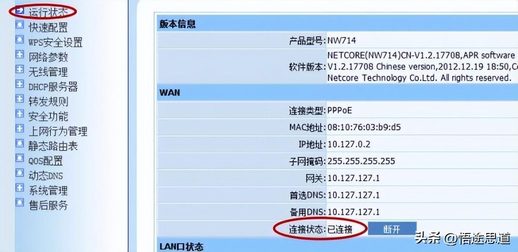
如果你的磊科NW702路由器设置后,“IP地址”、“子网掩码”、“网关”、“DNS”等信息全是0, 不要慌! 这说明你的设置还没成功。 仔细阅读以下内容,并重点关注易错点分析,帮你快速解决问题!
常见设置错误及解决方法:
路由器连接错误: 请确保路由器的WAN口连接宽带网线(来自猫或光猫), 并使用1、2、3、4接口中的任意一个连接电脑。
“WAN口连接类型”选择错误: “WAN口连接类型”必须与你办理的宽带类型一致。 无法判断宽带类型? 联系你的宽带客服咨询吧!
PPPoE用户账号密码错误: 如果你使用PPPoE拨号上网, 请仔细检查输入的宽带账号和密码是否正确。 不确定的话, 也可联系宽带运营商查询核实。
静态IP地址信息填写错误: 如果你使用静态IP上网, 请确保“静态IP地址”、“子网掩码”、“默认网关”、“DNS”等信息填写正确。 如不清楚这些信息, 请联系你的宽带运营商查询。

